蓝牙耳机可以链接台式电脑么 win10电脑蓝牙耳机连接步骤
更新时间:2024-03-03 08:46:07作者:xiaoliu
蓝牙耳机作为一种便捷的音频设备,近年来越来越受到人们的喜爱,而对于使用台式电脑的用户来说,是否能够连接蓝牙耳机成为一个备受关注的问题。在Windows 10操作系统中,连接蓝牙耳机的步骤相对简单。用户只需按照特定的操作流程,即可实现台式电脑与蓝牙耳机的无线连接。下面将详细介绍Win10电脑蓝牙耳机连接的步骤,帮助用户快速实现音频设备的无线连接。
步骤如下:
1、点击电脑右下角的蓝牙图标;
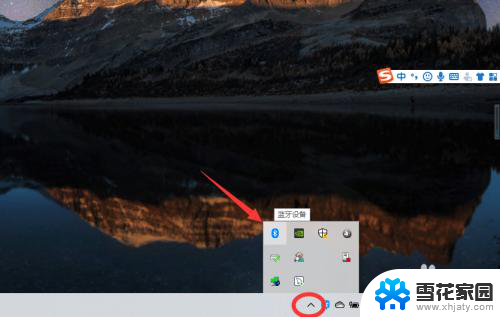
2、如果没有蓝牙图标,先从设置中开启蓝牙功能;

3、然后点击【显示设备】或者【打开设置】;
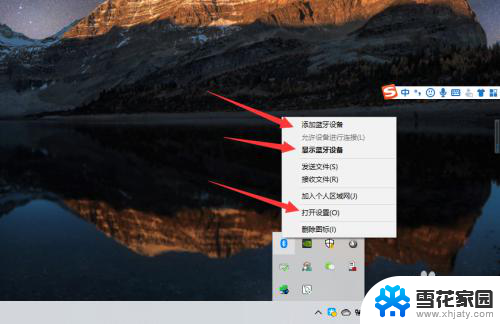
4、点击【添加蓝牙或其他设备】;

5、在添加设备中选择蓝牙;

6、搜索到蓝牙设备(蓝牙耳机)并连接;

7、在音频设备中,点击连接即可。
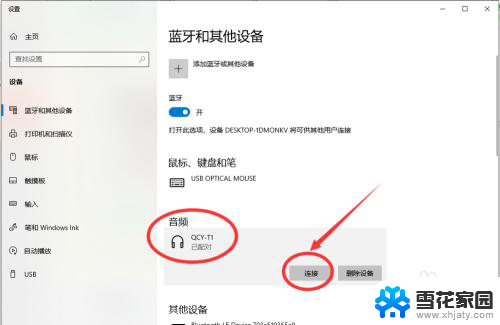
8.总结:
1、点击电脑右下角的蓝牙图标;
2、如果没有蓝牙图标,先从设置中开启蓝牙功能;
3、然后点击【显示设备】或者【打开设置】;
4、点击【添加蓝牙或其他设备】;
5、在添加设备中选择蓝牙;
6、搜索到蓝牙设备(蓝牙耳机)并连接;
7、在音频设备中,点击连接即可。
以上就是关于蓝牙耳机是否能够连接台式电脑的全部内容,如果您有需要,可以按照以上步骤进行操作,希望对大家有所帮助。
蓝牙耳机可以链接台式电脑么 win10电脑蓝牙耳机连接步骤相关教程
-
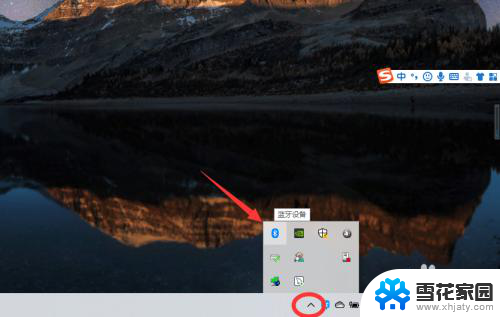 电脑可以链接蓝牙耳机吗 win10电脑蓝牙耳机连接教程
电脑可以链接蓝牙耳机吗 win10电脑蓝牙耳机连接教程2024-02-09
-
 台式电脑可以连蓝牙耳机吗win10 win10电脑如何连接蓝牙耳机
台式电脑可以连蓝牙耳机吗win10 win10电脑如何连接蓝牙耳机2023-12-28
-
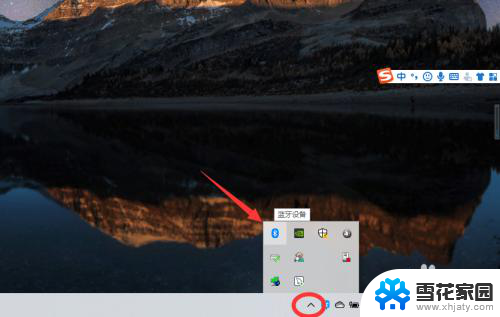 台式电脑可以连接无线耳机吗 win10电脑如何连接蓝牙耳机
台式电脑可以连接无线耳机吗 win10电脑如何连接蓝牙耳机2024-01-08
-
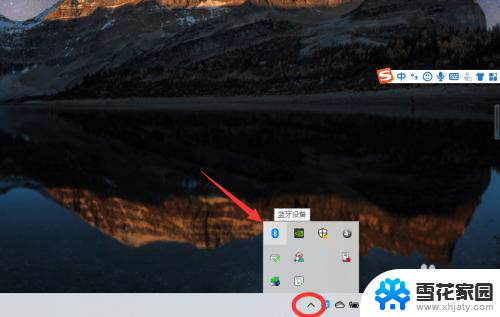 蓝牙耳机可以连接笔记本么 win10电脑蓝牙耳机连接教程
蓝牙耳机可以连接笔记本么 win10电脑蓝牙耳机连接教程2023-12-18
- 电脑无法连接耳机蓝牙 win10电脑连接蓝牙耳机步骤
- 台式电脑能够连接蓝牙耳机吗 win10电脑蓝牙耳机连接教程
- 电脑连耳机蓝牙怎么连 win10电脑蓝牙耳机连接步骤
- 蓝牙耳机可以连电脑吗 Win10电脑蓝牙耳机连接教程
- 可以连接电脑的蓝牙耳机 win10电脑蓝牙耳机连接教程
- win10电脑能连蓝牙耳机吗 win10电脑连接蓝牙耳机步骤
- 台式电脑屏幕暗怎么办 win10系统屏幕亮度调节故障
- 电脑上怎么改时间 win10系统怎样更改电脑的日期和时间
- 笔记本电脑如何合上后不关闭屏幕 win10合上笔记本不关闭屏幕设置方法
- microsoft账户怎么彻底注销 win10如何切换microsoft账户登录
- 怎么取消桌面壁纸 Win10如何关闭桌面背景动态效果
- 电脑为什么按w会弹出东西 Win10按w弹出INK工作区如何关闭
win10系统教程推荐
- 1 电脑上怎么改时间 win10系统怎样更改电脑的日期和时间
- 2 笔记本电脑如何合上后不关闭屏幕 win10合上笔记本不关闭屏幕设置方法
- 3 电脑的激活日期怎么查 怎样查看win10系统激活的具体时间
- 4 win10关机按钮消失 win10系统电脑如何找回关机键
- 5 windows10关闭激活 如何取消已激活的win10系统
- 6 mp4做动态壁纸 Win10如何将视频设置为桌面壁纸
- 7 电脑显示屏刷新率怎么改 Windows10屏幕刷新率如何设置
- 8 电脑怎样隐藏任务栏 Win10任务栏如何隐藏
- 9 什么样的配置装win10 Win10最低配置要求
- 10 电脑更新不了win10系统 Windows 10 更新卡住不动怎么办